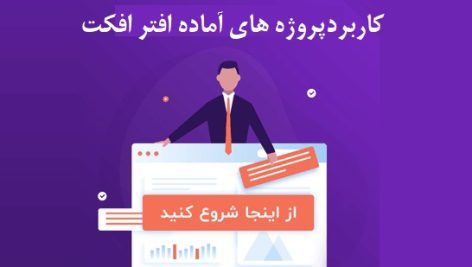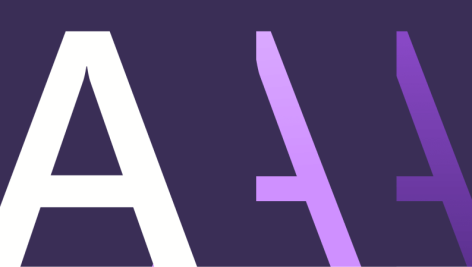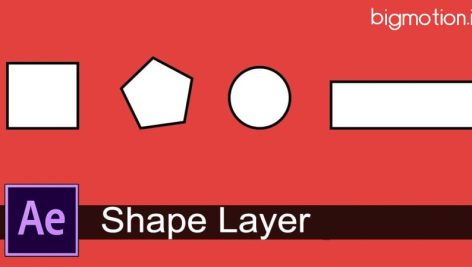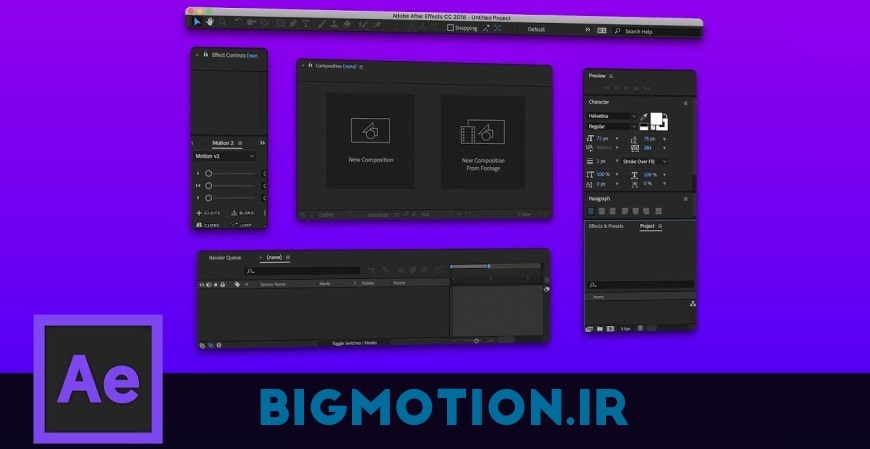
در این مقاله به محیط کار افتر افکت خواهیم پرداخت . کادر هایی که در صفحه اصلی افتر افکت وجود دارند را یک به یک معرفی خواهیم کرد . اگر نرم افزار افتر افکت را بر روی سیستم خود اجرا کنید .
با یک محیطی تشکیل شده از چندین پنجره یا کادر روبرو می شوید که تا حدودی نظیر آن را در نرم افزارهای مشابه و یا ادوبی تجربه کرده اید. اگر هم با هیچ یک از نرم افزار ها تا بحال ارتباطی بر قرار نکرده باشید. این محیط کار افتر افکت برای شما خیلی گیج کننده و بی روح به نظر خواهد آمد.
برای ساخت پروژه افتر افکت ما نیاز به یادگیری کاربرد این پنجره ها خواهیم داشت. تا بتوانیم از توانایی این نرم افزار قدرتمند در زمینه تصویر سازی و انیمیشن سازی بهره کامل را ببریم.
ما در این مقاله شما را با محیط کار افتر افکت آشنا خواهیم کرد.
محیط کار افتر افکت
ما در این بخش محیط کار افتر افکت را به 8 قسمت اصلی تقسیم کرده ایم و کاربرد هر کدام را به اختصار توضیح خواهیم داد.
1) project
2) تایم لاین
3) composition
4) audio/info
5) preview
6) character / presets & effects
paragraph/Align (7
8) tools
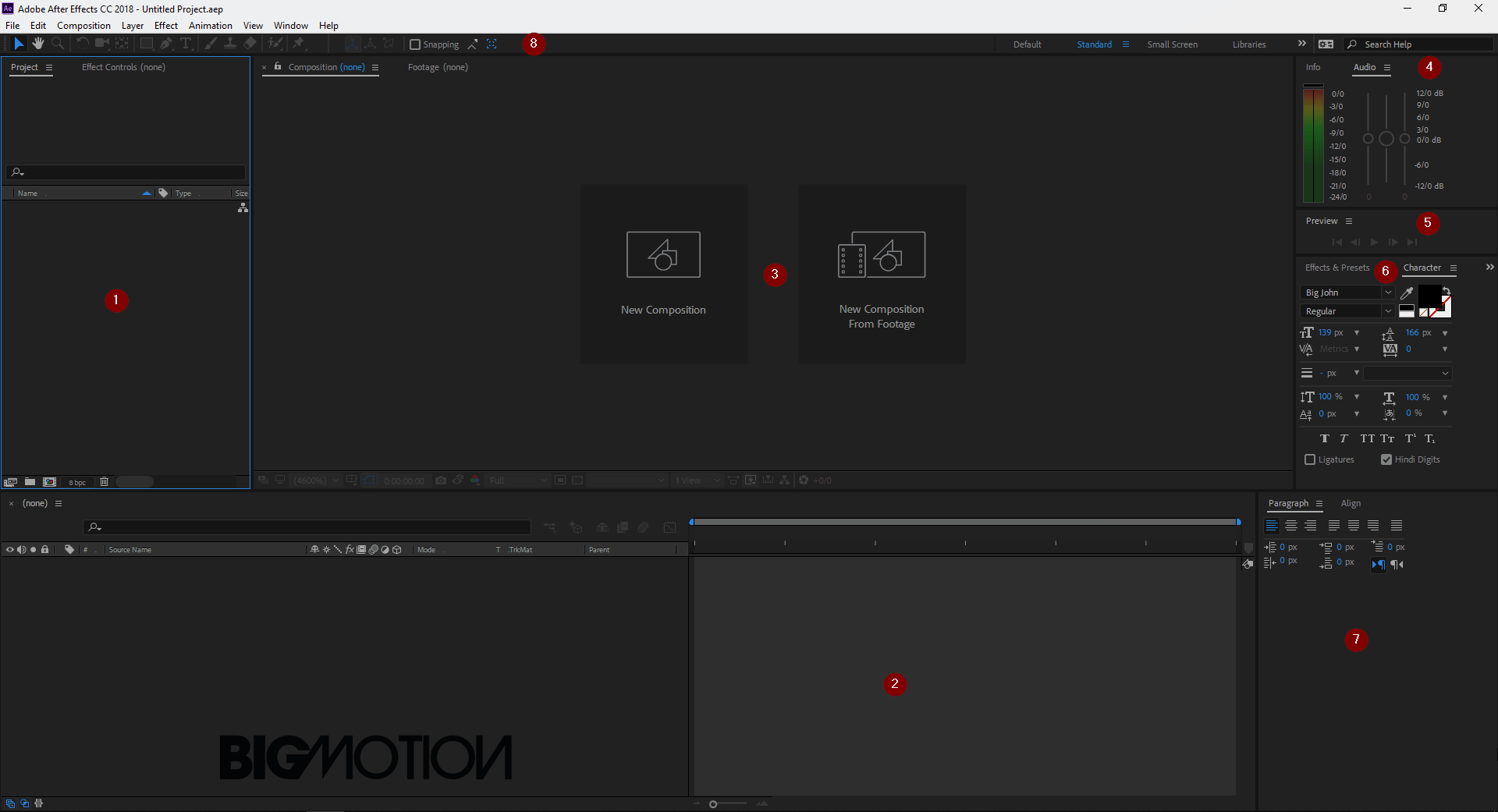
پنجره های اصلی افتر افکت
1) پنجره project
این پنجره جزء پر کاربردترین پنجره های افتر افکت محسوب می شود و در این پنجره تمامی فایل ها و کامپوزیشن ها قرار می گیرند. به طوری که اگر قصد وارد کردن تصویر یا ویدئو و یا موزیک و حتی کامپوزیشن هایی که از قبل برو روی سیستم خود ایجاد کرده اید را در این محل وارد می کنید. در این پنجره می توانید ایجاد پوشه کنید و به فایل های خود نظم دهید تا در صورت نیاز سریع تر فایل مورد نظر را پیدا کنید.
2) تایم لاین
فایل و یا کامپوزیشن های خود را می بایست برای اجرا و انیمیشن کردن و حتی افکت گذاری می بایست وارد تایم لاین کرد و طول تایم لاین نیز بر اساس زمان بندی شما در هنگام ساخت کامپوزیشن و وارد کردن مدت زمان پروژه در تنظیمات کامپوزیشن است.در مقالات گذشته در مورد تنظیمات کامپوزیشن توضیح داده ایم. تایم لاین افتر افکت مهم ترین بخش پروژه شما محسوب می شود.
3) پنجره composition
در این پنجره می توانید نمایش اتفاقاتی که در تایم لاین رقم میزنید را ملاحضه کنید و حتی می توانید از روی همین پنجره نیز تغییرات را ایجاد کنید و فقط جنبه نمایش ندارد که درمقالات دیگر این مورد بیشتر صحبت خواهیم کرد.
4) پنجره audio/info
این پنجره به نسبت سایر پنجره ها کاربرد به مراتب کمتری دارد و همانطور که از نامش پیداست اطلاعاتی در مورد رنگ و … به شما نمایش میده .
5) پنجره preview
در این پنجره می توانید یک رندر کوتاه درون برنامه از تایم لاینتون به نمایش در بیارید به صورت اصولی تر نسبت به امکاناتی که در خود تایم لاین نیز وجود دارد.
6) پنجره character / presets & effects
یکی دیگر از مهم ترین پنجره هایی که باید به آن در محیط کار افتر افکت اشاره کرد پنجره character / presets & effects است. در این پنجره بخشی از آن در مورد ویرایش متن هایی است که در پروژه به کار می برید و بخش دیگر آن به افکت گذاری از طریق پریست های آماده ایست که در افتر افکت به صورت پیش فرض وجود دارد. حتی افزونه هایی که گاها برای کاربرد های بیشتر نصب می کنید هم به این پریست ها اضافه می شود را در این محل می توانید بیابید.
paragraph/Align (7
در این قسمت هم شما می توانید چینش متن های خودتون رو سازماندهی کنید . در بخش دیگر این پنجره (Align) می توانید در چینش همه ی آبجکت ها از این مورد استفاده لازم را ببرید.
8)tools
پنجره tools یا main toolbar (نوار ابزار اصلی) این پنجره باریک که بر روی آن ابزار های مختلف و پر کاربردی وجود دارد که هر یک در بخش های مختلف توانایی های تاثیرگذاری در میحط کار افتر افکت را داراست که برای توضیح دادن آن به یک مقاله مجزا نیاز است. به طور خلاصه نوار tools را می توان جعبه ابزار نرم افزار افتر افکت نامید.
آشنایی با افتر افکت
در این مقاله صرفا به کلیات در محیط کار افتر افکت پرداختیم و توضیحاتی اجمالی را برای شما توضیح دادیم ، برای اینکه به صورت حرفه ای با این ابزار آشنا شوید باید به آموزش های جامع افتر افکت رجوع کنید.
اصول ابتدایی افتر افکت
آشنایی با پنجره های محیط کار افتر افکت ، ساخت کامپوزیشن ، تنظیمات کامپوزیشن ، نحوه رندر گرفتن اینها جزء موارد ابتدایی افتر افکت می باشد که کاربران حتی برای ویرایش پروژه آماده افتر افکت نیز نیاز به آشنایی با این موارد دارند که ما به همه ی آنها پرداخته ایم .
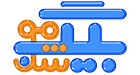 بیگ موشن | مرجع بهترین پروژه های آماده گرافیکی
بیگ موشن | مرجع بهترین پروژه های آماده گرافیکی